příručka modulu docházka v systém iškola.cz Adresa naší školy:
|
|
|
- Veronika Vítková
- před 10 lety
- Počet zobrazení:
Transkript
1 příručka modulu docházka v systém iškola.cz Adresa naší školy: Verze této příručky: Aktuální verzi této příručky, popisující nejnovější možnosti serveru naleznete ke stažení na serveru v sekci Příručky. Tato příručka je tematicky zaměřena pro modul - docházka. Všechny příručky jsou v aktuálních verzích k dispozici na výše uvedené adrese. Upozorňujeme, že tato příručka je bez jakékoliv redakční a jazykové úpravy. Vyhrazujeme si právo na pozdější změny, zejména pokud verze systému je novější než verze této příručky. 1
2 Docházka - o co jde a co je to Docházka se v systému jeví jako nová položka v hlavní nabídce - Docházka. Pomocí docházky je možné evidovat počet hodin absence u každého žáka školy. Docházka umožňuje evidovat hodiny až na úroveň každé jedné hodiny a u každé hodiny rozlišuje její status (přítomen / nepřítomen / omluveno...). Základní princip docházky je následující. 1) Oprávněný učitel (například třídní nebo někdo jiný) zadává buď denně nebo později souhrnně počet hodin nepřitomnosti u každého studenta. 2) Okamžitě po zadání tohoto stavu se počet absentovaných hodin zobrazuje všem oprávněným uživatelům, tj. třídnímu, žákovi i jeho rodiči. Žák může tuto informaci pouze vidět. 3) Rodič pomocí elektronické omluvenky může nechat zobrazit seznam dosud neomluvených hodin. Pouhým zatržením hodin v seznamu zmeškaných hodin určí, které chce omluvit. K těmto zatrženým hodinám může připojit textovou omluvenku. 4) Oprávněný učitel má stále u každého žáka aktuální přehled o tom, jestli již hodina byla jeho rodičem omluvena či nikoliv. Opět formou zatrhávání může jakoukoliv zmeškanou hodinu (dokonce i tu, kterou rodič neomluvil) sám omluvit. Jakmile je již jednou hodina učitelem omluvena, nikde nikomu ve výpisech neomluvených (zmeškaných) hodin nevyskakuje. Docházka z pohledu ADMINA Pro admina v souvislosti s docházkou přibývají povinnosti v tom smyslu, že před jejím používáním je jednak nutné nastavit, do jaké hloubky a jakým způsobem se na vaší škole bude docházka evidovat a pak také případně práva k možnosti zápisu docházky u jednotlivých tříd. Nejzákladnější nastavení docházky adminem V hlavní nabídce Docházka zvolte položku Nastavení parametrů. Zobrazí se stránka s možností nastavení parametrů docházky. Přejete si aktivovat propojení docházky s rozvrhem? Velmi, velmi důležitá funkce. Pokud v této možnosti zatrhnete Ano, je nezbytně nutné, abyste předtím měli správně a pokud možno úplně aktivovaný rozvrh - tj. zadány u každé třídy předměty v rozvrhu, případné rozlišení sudých a lichých týdnů atd... Díky tomu vám totiž systém na vaší škole umožní zadávat docházku až na úroveň jednotlivých hodin v každém dni. Jinými slovy, systém sám umožní zadat, že žák třeba chyběl 2
3 druhou hodinu, což byl zrovna přírodopis - takto tuto informaci uloží a například i rodič ji bude vidět. Díky tomu systém hlídá například i to, aby počet absence nepřesáhl počet hodin, které žák díky rozvrhu může mít. Systém samozřejmě hlídá i suplované hodiny, tj. pokud například díky suplování odpadne nějaká hodina, systém to vyhodnotí jako o to nižší počet hodin a opět nedovolí zadat větší než aktuální počet hodin absence. Naopak je tomu samozřejmě u suplovaných - přidaných hodin. Pokud ovšem zatrhnete Ne, systém zcela přeruší vazby docházky s rozvrhem. To v praxi znamená, že ztrácíte evidenci o přesně zmeškaných hodinách - například nelze evidovat, že z počtu 3 hodin v daném dni žák chyběl druhou, třetí a pátou hodinu. V tomto případě systém dokáže evidovat pouze počty hodin za den, tj. například že v daném dni žák chyběl 4 hodiny. Systém v tomto případě rovněž nehlídá, jestli počet hodin není nesmyslný, tj. teoreticky můžete zadat, že žák chyběl 15 hodin, i když rozvrh čítá celkem pouze 8 hodin v daném dni. Kromě uvedeného ale samozřejmě systém docházky funguje v plném rozsahu. Zatrhnout volbu Ano se doporučuje školám, které mají zadán úplný rozvrh a udržují ho. Naopak volbu Ne se doporučuje volit školám, které rozvrh třeba nemají vůbec zadaný a nebo jej nemají zadaný kompletně. Přeposílat informaci o rodičem omluvené hodině... Tato možnost souvisí s elektronickou omluvenkou. Jedná se o to, že elektronická omluvenka v této nové verzi již funguje skutečně jako elektronická omluvenka, tj. rodič si vyloženě může vybrat, jakou hodinu omlouvá a k této konkrétní hodině může připojit svoji omluvu. Otázkou ale je, jestli každá omluva má kromě toho, že bude spojena s každou konkrétní hodinou - ještě přijít třídnímu učiteli formou zprávy do komunikačního systému - tak jak tomu bylo doposud. Pokud zatrhnete Ano, pak skutečně informace o každé uskutečněné omluvě přijde třídnímu učiteli do své schránky. Podotýkáme, že je to informace navíc, protože texty s omluvou se samozřejmě prohlíží u správy absencí. Doporučení zní. Pokud budete správu absencí vést takto elektronicky, pak je zřejmě aktivace této funkce zbytečná, protože omluvy od rodičů mohou pravidelně třídní učitelé číst v centrální správě. Navíc u větších škol, kde je absencí, žáků a tedy i počet omluvenek velký, by časem učitelům chodilo velké množství zpráv do komunikačních systémů. Pokud ovšem jste menší škola, kde se vyskytne absence jednou za čas, pak je upozornění na omluvu přínosné, protože učitel tak nemusí kvůli očekávání cca 3 omluv každou chvíli kontrolovat systém docházky, jestli už rodič žáka omluvil. Nastavení práv na docházku V souvislosti s docházkou přibylo nové právo v právní struktuře. Tím právem je možnost u každého učitele nastavit, které třídě má právo zadávat docházku. 3
4 Systém docházky je zatím nastaven tak, že se docházka zadává hromadně jedním učitelem (například třídním) za období (den, týden). Systém docházky zatím neumožňuje zadávat každému učiteli jednoltivě pouze své odučené hodiny. iškola je principiálně i na tuto variantu připravena, ale analýzou potřeb učitelům jsme dospěli k názoru, že by - alespoň prozatím - bylo nereálné chtít po každém učiteli, aby zadával pouze své absence ve svých hodinách - a aby se tyto načítaly celkově. V případě plošného zájmu o tuto možnost jsme připaveni odpovídající vstupní formuláře do systému dodělat. U každého učitele proto v nastavení práv přibyla oblast s docházkou. Základním předpokladem je, že třídní učitel může docházku zadávat své třídě a proto u třídního nemusíte právo zadávání nastavovat - klidně ale můžete - nic to neovlivní. Rovněž ředitel může s docházkou jakékoliv třídy provádět vše. Ostatní třídy, u kterých může mít učitel právo zadávat docházku, můžete vybrat zatržením ze seznamu tříd nebo skupin. Jak vidíte, i právo zadávání docházky se může vstahovat třeba jen na skupiny. Tímto nastavením je pro admina nastavení práv k docházkovému systému hotové. Docházku je možné začít plně používat. Docházka z pohledu Učitele Připomínáme, že aby učitel mohl začít používat docházku, je nutné, aby buď byl třídním učitelem dané třídy a nebo, aby měl nastaveno na danou třídu právo docházku zadávat! Zadávání absencí - docházka JE svázána s rozvrhem 1) V hlavní nabídce zvolte položku Docházka a poté Zadávání a správa absence. 2) Zobrazí se stránka se seznamem tříd. Vyberte třídu, které chcete absenci zadávat. 3) Po klepnutí na třídu se zobrazí stránka podobná té na obrázku. 4
5 4) Systém zobrazil aktuální týden a seznam žáků v týdnu. Protože je docházka svázána s rozvrhem, nedovolí jednak zadat absenci dále než do aktuálního dne a jednak v historii ve dnech, ve kterých žák neměl žádnou hodinu, nedovolí zadat žádnou hodnotu. Ve Vašem případě zřejmě nebudete mít žádná políčka barevně zvýrazněná - protože jste ještě pravděpodobně žádnou docházku v minulosti nezadávali. Pro vysvětlení: Červené políčko - neomluvená, nebo též právě zadaná absence s počtem hodin. Zelené políčkou - zcela omluvená absence. Oranžové políčko - zatím pouze rodičem omluvená absence. 5) Nyní máte dvě možnosti zadání absence: Buď u každého žáka v každém dni (tj. v každém políčku) klepnete na odkaz Detail a klepnutím přesně specifikujete, které hodiny žák v daném dni chyběl. Nebo prostě napíšete do políček počet hodin - tj. ochudíte se o možnost specifikace, které hodiny přesně žák v daném dni chyběl. Pokud si vyberete tuto možnost, pak ale nezapomeňte, že systém díky tomu, že je provázán s rozvrhem, hlídá, jestli počet hodin nepřesahuje maximální počet hodin, jež žák vůbec v daném dni má. V tomto případě doplňte absenci za celý den / týden nebo prostě jen těm žákům, kterým potřebujete. U žáků, kteří nemají absenci nebo které nechete doplňovat nechte pole prázdná - můžete doplnit kdykoliv později. 6) Ať už jste doplnili absenci jakýmkoliv způsobem, měly by se vyplněná pole zvýraznit červeně - v tomto okamžiku jsou totiž všechny zadané absence dosud neomluvenými hodinami. Tím zadávání absencí končí. Zadávání absencí - docházka NENÍ svázána s rozvrhem 1) V hlavní nabídce zvolte položku Docházka a poté Zadávání a správa absence. 2) Zobrazí se stránka se seznamem tříd. Vyberte třídu, které chcete absenci zadávat. 3) Po klepnutí na třídu se zobrazí stránka podobná té na obrázku. 5
6 4) Systém zobrazil aktuální týden a seznam žáků v týdnu. Protože docházka není svázána s rozvrhem, je možné zadávat absence do jakéhokoliv dne v libovolném počtu hodin. Zároveň není možné absenci tak detailně rozklíčovat jako v předchozím případě - není možné určit, kterou přesně hodinu žák v daném dni chyběl. 5) Nyní jednoduše doplňte čísla do odpovídajících dialogů. Systém nekontroluje, zda počet hodin nepřevyšuje počet hodin, které žák v daný den měl. 6) Ať už jste doplnili absenci jakýmkoliv způsobem, měly by se vyplněná pole zvýraznit červeně - v tomto okamžiku jsou totiž všechny zadané absence dosud neomluvenými hodinami. Tím zadávání absencí končí. Omlouvání absencí 1) V hlavní nabídce klepněte na položku Docházka a poté na Přehled a omluva absence. 2) Zobrazí se seznam tříd. Klepněte na požadovanou třídu. 3) Zobrazí se seznam žáků. U nich je v seznamu zároveň vidět, kolik má kdo absencí. Vyberte požadovaného žáka a klepněte na něj. 4) Zobrazí se seznam neomluvených hodin. Systém všechny hodiny, které dosud nebyly omluveny učitelem, považuje za neomluvené. Ty hodiny, které jsou omluveny rodičem jsou sice omluveny, ale doku omluvu nepotvrdí učitel, považuje se tato hodina rovněž za neomluvenou. Hodiny, které jsou omluveny rodičem jsou zvýrazněny oranžově a pokud rodič připojil k omluvě i text - tj. textovou omluvu, zobrazí se vpravo ikonka hlavy rodiče - po klepnutí na tuto ikonku můžete přečíst omluvu, která se k hodině vztahuje. 5) Nyní pouhým zatržením vybraných hodin můžete omluvit vybrané hodiny nebo celé dny. Následně stačí klepnout na tlačítko Omluvit vybrané. Tím je hodina definitivně omluvena. Omluvením hodiny učitelem se tato hodina automaticky i rodiči jeví jako zcela omluvená. Zároveň se učiteli v tomto výpisu již nezobrazuje jako neomluvená. Rodič i učitel si u konkrétního žáka samozřejmě mohou nechat zobrazit veškeré zmeškané hodiny - pomocí horní rozevírací nabídky - v takovém případě se omluvené hodiny učitelem (tj. definitivně omluvené) zobrazují zelenou barvou. 6
7 Docházka z pohledu Rodiče Pozor!! Z důvodu logické návaznosti na nabídku Docházka dochází k přesunu položky Elektronická omluvenka z nabídky Komunikace do nabídky Docházka. Děkujeme za pochopení. Pro rodiče je situace v omlouvání zmeškaných hodin svých dětí poměrně snadná. 1) V hlavní nabídce klepněte na položku Docházka. 2) Klepněte na položku Elektronická omluvenka. 3) Zobrazí se seznam všech dosud neomluvených hodin. Pokud chcete hodiny omluvit, stačí, když zatrhnete ty řádky s hodinami, které chcete omluvit. Jestliže chcete omluvit celé dny, můžete zatrhnout den jako takový a veškeré hodiny ve dni budou rovněž omluveny. Pokud se na řádku s omluvou hodin zobrazí i nabídka Z toho omluvit hodin, znamená to, že absence byla zadána hromadně (nikoliv přesnou specifikací hodin) a vy máte možnost určit, kolik hodin z celkového počtu se bude omlouvat. V tomto případě by totiž nešlo rozlišit, které přesně hodiny ve dni chcete omluvit a které ne, takže nezbývá než omlouvat hodiny počtem. 4) Do textu omluvenky napište text, který se k označeným hodinám váže. Celou operaci můžete provádět opakovaně,. tj. lze doslova ke každé hodině připojit jiný text omluvy. 5) Klepněte na tlačítko Potvrdit. 7
příručka pro uživatele používající systém iškola.cz Adresa naší školy: www.iskola.cz/
 příručka pro uživatele používající systém iškola.cz Tato příručka obsahuje informace k jedinému modulu, jehož název je uveden v záhlaví. Každý modul má svou příručku. Příručky jsou k dispozici ke stažení
příručka pro uživatele používající systém iškola.cz Tato příručka obsahuje informace k jedinému modulu, jehož název je uveden v záhlaví. Každý modul má svou příručku. Příručky jsou k dispozici ke stažení
Docházka z pohledu rodiče / žáka
 příručka 16 DOCHÁZKA PRO RODIČE / ŽÁKA uživatelská příručka ke sledování docházky žáka Každá příručka obsahuje informace k modulu, jehož název je uveden v záhlaví. Každý modul má svou příručku. Příručky
příručka 16 DOCHÁZKA PRO RODIČE / ŽÁKA uživatelská příručka ke sledování docházky žáka Každá příručka obsahuje informace k modulu, jehož název je uveden v záhlaví. Každý modul má svou příručku. Příručky
SCHRÁNKA DŮVĚRY. příručka pro použití schránky důvěry
 příručka 29 SCHRÁNKA DŮVĚRY příručka pro použití schránky důvěry Každá příručka obsahuje informace k modulu, jehož název je uveden v záhlaví. Každý modul má svou příručku. Příručky jsou k dispozici ke
příručka 29 SCHRÁNKA DŮVĚRY příručka pro použití schránky důvěry Každá příručka obsahuje informace k modulu, jehož název je uveden v záhlaví. Každý modul má svou příručku. Příručky jsou k dispozici ke
ZKUŠEBNÍ PLÁNY. příručka pro práci se zadáváním a prohlížením zkušebních plánů pro třídu/žáka
 příručka 15 ZKUŠEBNÍ PLÁNY příručka pro práci se zadáváním a prohlížením zkušebních plánů pro třídu/žáka Každá příručka obsahuje informace k modulu, jehož název je uveden v záhlaví. Každý modul má svou
příručka 15 ZKUŠEBNÍ PLÁNY příručka pro práci se zadáváním a prohlížením zkušebních plánů pro třídu/žáka Každá příručka obsahuje informace k modulu, jehož název je uveden v záhlaví. Každý modul má svou
Návod pro rodičovský portál systému Edookit
 Návod pro rodičovský portál systému Edookit Vážení uživatelé, na následujících stránkách si Vám dovolujeme představit funkce našeho Rodičovského portálu za pomoci jednoduché příručky. Pevně doufáme, že
Návod pro rodičovský portál systému Edookit Vážení uživatelé, na následujících stránkách si Vám dovolujeme představit funkce našeho Rodičovského portálu za pomoci jednoduché příručky. Pevně doufáme, že
MAZÁNÍ DAT. systémová příručka vymezující doporučený postup při mazání dat v daném pololetí
 příručka 12 MAZÁNÍ DAT systémová příručka vymezující doporučený postup při mazání dat v daném pololetí Každá příručka obsahuje informace k modulu, jehož název je uveden v záhlaví. Každý modul má svou příručku.
příručka 12 MAZÁNÍ DAT systémová příručka vymezující doporučený postup při mazání dat v daném pololetí Každá příručka obsahuje informace k modulu, jehož název je uveden v záhlaví. Každý modul má svou příručku.
NÁVOD K ELEKTRONICKÉ ŽÁKOVSKÉ KNÍŽCE
 NÁVOD K ELEKTRONICKÉ ŽÁKOVSKÉ KNÍŽCE Dobrý den, tento návod Vám má pomoci se zorientovat ve webové aplikaci Bakaláři ELEKTRONICKÁ ŽÁKOVSKÁ KNÍŽKA. Webová aplikace Bakaláři obsahuje: Osobní údaje žáka -
NÁVOD K ELEKTRONICKÉ ŽÁKOVSKÉ KNÍŽCE Dobrý den, tento návod Vám má pomoci se zorientovat ve webové aplikaci Bakaláři ELEKTRONICKÁ ŽÁKOVSKÁ KNÍŽKA. Webová aplikace Bakaláři obsahuje: Osobní údaje žáka -
UŽIVATELSKÁ PŘÍRUČKA UČITEL
 VYSOKÁ ŠKOLA BÁŇSKÁ TECHNICKÁ UNIVERZITA OSTRAVA UŽIVATELSKÁ PŘÍRUČKA UČITEL INFORMAČNÍ SYSTÉM PRO ZÁKLADNÍ ŠKOLU LOŠTICE Radek ZIMMERMANN Obsah 1 Úvod... 3 2 Přístup... 3 3 Přihlášení do systému... 4
VYSOKÁ ŠKOLA BÁŇSKÁ TECHNICKÁ UNIVERZITA OSTRAVA UŽIVATELSKÁ PŘÍRUČKA UČITEL INFORMAČNÍ SYSTÉM PRO ZÁKLADNÍ ŠKOLU LOŠTICE Radek ZIMMERMANN Obsah 1 Úvod... 3 2 Přístup... 3 3 Přihlášení do systému... 4
Příručka pro tvorbu a zadávání DÚ, jeho vypracování žákem a vyhodnocení učitelem DOMÁCÍ ÚKOLY
 příručka 21 DOMÁCÍ ÚKOLY příručka pro tvorbu a zadávání DÚ, jeho vypracování žákem a vyhodnocení učitelem Každá příručka obsahuje informace k modulu, jehož název je uveden v záhlaví. Každý modul má svou
příručka 21 DOMÁCÍ ÚKOLY příručka pro tvorbu a zadávání DÚ, jeho vypracování žákem a vyhodnocení učitelem Každá příručka obsahuje informace k modulu, jehož název je uveden v záhlaví. Každý modul má svou
Návod k elektronické žákovské knížce
 Návod k elektronické žákovské knížce Vážení rodiče, tento návod Vám má pomoci zorientovat se ve webové aplikaci Bakaláři ELEKTRONICKÁ ŽÁKOVSKÁ KNÍŽKA. Hlavní výhody elektronické žákovské knížky: Elektronická
Návod k elektronické žákovské knížce Vážení rodiče, tento návod Vám má pomoci zorientovat se ve webové aplikaci Bakaláři ELEKTRONICKÁ ŽÁKOVSKÁ KNÍŽKA. Hlavní výhody elektronické žákovské knížky: Elektronická
Tipy k vývěsce a e-mailu
 příručka 11 TIPY K VÝVĚSCE A E-MAILU uživatelská příručka rychlé tipy k funkčnosti vývěsky a e-mailu Každá příručka obsahuje informace k modulu, jehož název je uveden v záhlaví. Každý modul má svou příručku.
příručka 11 TIPY K VÝVĚSCE A E-MAILU uživatelská příručka rychlé tipy k funkčnosti vývěsky a e-mailu Každá příručka obsahuje informace k modulu, jehož název je uveden v záhlaví. Každý modul má svou příručku.
Tisk vysvědčení - krok za krokem
 Tisk vysvědčení - krok za krokem (v. 3.0) Obsah školení: Nastavení nejnutnějších společných dat na vysvědčení 2 Nastavení hodnotícího období 2 Nastavení pořadí tisku předmětů na vysvědčení 3 Nastavení
Tisk vysvědčení - krok za krokem (v. 3.0) Obsah školení: Nastavení nejnutnějších společných dat na vysvědčení 2 Nastavení hodnotícího období 2 Nastavení pořadí tisku předmětů na vysvědčení 3 Nastavení
SMS modul a SMS brána Systémová příručka Admina pro práci s SMS modulem a SMS bránou
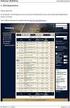 příručka 30 SMS modul a SMS brána systémová příručka admina pro práci s SMS modulem a SMS bránou Každá příručka obsahuje informace k modulu, jehož název je uveden v záhlaví. Každý modul má svou příručku.
příručka 30 SMS modul a SMS brána systémová příručka admina pro práci s SMS modulem a SMS bránou Každá příručka obsahuje informace k modulu, jehož název je uveden v záhlaví. Každý modul má svou příručku.
Tisk vysvědčení pro třídní učitele
 Tisk vysvědčení pro třídní učitele (v. 1.0) Obsah: Kontrola osobních dat žáků 2 Závěrka třídního učitele 3 Vyplnění absence u žáků 3 Doplnění známky z chování 4 Doplnění známek z předmětů u žáků 4 Nastavení
Tisk vysvědčení pro třídní učitele (v. 1.0) Obsah: Kontrola osobních dat žáků 2 Závěrka třídního učitele 3 Vyplnění absence u žáků 3 Doplnění známky z chování 4 Doplnění známek z předmětů u žáků 4 Nastavení
Manuál k užívání webové aplikace BAKALÁŘI
 Manuál k užívání webové aplikace BAKALÁŘI Obsah 1 Přihlášení se do webové aplikace BAKALÁŘI... 3 2 Zadání přístupových údajů... 4 3 Úvodní stránka... 5 3.1 hlavní panel s kartami nabídek (dále vysvětleno
Manuál k užívání webové aplikace BAKALÁŘI Obsah 1 Přihlášení se do webové aplikace BAKALÁŘI... 3 2 Zadání přístupových údajů... 4 3 Úvodní stránka... 5 3.1 hlavní panel s kartami nabídek (dále vysvětleno
Elektronická třídní kniha Manuál na ovládání webového rozhraní systému Bakaláři
 Elektronická třídní kniha Manuál na ovládání webového rozhraní systému Bakaláři Gymnázium Jana Blahoslava Ivančice 2013 Popis programu Bakaláři Databázový systém Bakaláři je na škole v provozu již šestnáct
Elektronická třídní kniha Manuál na ovládání webového rozhraní systému Bakaláři Gymnázium Jana Blahoslava Ivančice 2013 Popis programu Bakaláři Databázový systém Bakaláři je na škole v provozu již šestnáct
Návod k elektronické žákovské knížce
 Návod k elektronické žákovské knížce Obsah Elektronická žákovská knížka... 2 Přihlášení... 2 Úvodní obrazovka... 3 Osobní údaje... 3 Průběžná klasifikace... 4 Pololetní klasifikace... 4 Rozvrh... 5 Plán
Návod k elektronické žákovské knížce Obsah Elektronická žákovská knížka... 2 Přihlášení... 2 Úvodní obrazovka... 3 Osobní údaje... 3 Průběžná klasifikace... 4 Pololetní klasifikace... 4 Rozvrh... 5 Plán
NÁVOD K ELEKTRONICKÉ ŽÁKOVSKÉ KNÍŽCE
 ZÁKLADNÍ ŠKOLA, Praha 9 Černý Most, Gen. Janouška 1006 Gen. Janouška 1006, Praha 9 Č.Most II, 198 00, Tel.: 281 912 168, 776 355 564, Fax: 281 912 159 info@zsgenjanouska.cz, www.zsgenjanouska.cz IČO: 61386898
ZÁKLADNÍ ŠKOLA, Praha 9 Černý Most, Gen. Janouška 1006 Gen. Janouška 1006, Praha 9 Č.Most II, 198 00, Tel.: 281 912 168, 776 355 564, Fax: 281 912 159 info@zsgenjanouska.cz, www.zsgenjanouska.cz IČO: 61386898
Návod k elektronické žákovské knížce
 Návod k elektronické žákovské knížce Vážení rodiče, tento návod Vám má pomoci zorientovat se ve webové aplikaci Bakaláři ELEKTRONICKÁ ŽÁKOVSKÁ KNÍŽKA. Hlavní výhody el. žákovské knížky: El. žákovská knížka
Návod k elektronické žákovské knížce Vážení rodiče, tento návod Vám má pomoci zorientovat se ve webové aplikaci Bakaláři ELEKTRONICKÁ ŽÁKOVSKÁ KNÍŽKA. Hlavní výhody el. žákovské knížky: El. žákovská knížka
Manuál k užívání webové aplikace BAKALÁŘI
 Manuál k užívání webové aplikace BAKALÁŘI Přihlášení se do webové aplikace BAKALÁŘI na webových stránkách školy zsceladna.cz klikněte na ikonu Klasifikace Bakaláři. Zadání přístupových údajů zadejte přihlašovací
Manuál k užívání webové aplikace BAKALÁŘI Přihlášení se do webové aplikace BAKALÁŘI na webových stránkách školy zsceladna.cz klikněte na ikonu Klasifikace Bakaláři. Zadání přístupových údajů zadejte přihlašovací
Computer Media s.r.o. iškola.cz. vaše elektronická škola
 iškola.cz vaše elektronická škola základní informace březen 2008 1 www.iskola.cz hotline@iskola.cz tel: 582 302 660 Co je iškola.cz? iškola.cz iškola.cz je on-line multifunkční internetový evidenční a
iškola.cz vaše elektronická škola základní informace březen 2008 1 www.iskola.cz hotline@iskola.cz tel: 582 302 660 Co je iškola.cz? iškola.cz iškola.cz je on-line multifunkční internetový evidenční a
ČÍM ZAČÍT... systémová příručka vymezující doporučený postup při zakládání školní agendy
 příručka Čím začít? ČÍM ZAČÍT... systémová příručka vymezující doporučený postup při zakládání školní agendy Každá příručka obsahuje informace k modulu, jehož název je uveden v záhlaví. Každý modul má
příručka Čím začít? ČÍM ZAČÍT... systémová příručka vymezující doporučený postup při zakládání školní agendy Každá příručka obsahuje informace k modulu, jehož název je uveden v záhlaví. Každý modul má
Základní škola a Mateřská škola Mladá Boleslav, Jilemnického 1152, příspěvková organizace
 Základní škola a Mateřská škola Mladá Boleslav, Jilemnického 1152, příspěvková organizace ELEKTRONICKÁ ŽÁKOVSKÁ KNÍŽKA WEBOVÁ APLIKACE Bakaláři Webová aplikace obsahuje: Úvod úvodní stránka se základním
Základní škola a Mateřská škola Mladá Boleslav, Jilemnického 1152, příspěvková organizace ELEKTRONICKÁ ŽÁKOVSKÁ KNÍŽKA WEBOVÁ APLIKACE Bakaláři Webová aplikace obsahuje: Úvod úvodní stránka se základním
W E B O V Á A P L I K A C E P R O G R A M U B A K A L Á Ř I
 W E B O V Á A P L I K A C E P R O G R A M U B A K A L Á Ř I Program Bakalář je jednotný systém dat umožňující dokonalé využití všech údajů. Je v něm vedena kompletní administrace dat žáků a učitelů, klasifikace
W E B O V Á A P L I K A C E P R O G R A M U B A K A L Á Ř I Program Bakalář je jednotný systém dat umožňující dokonalé využití všech údajů. Je v něm vedena kompletní administrace dat žáků a učitelů, klasifikace
Manuál k užívání webové aplikace BAKALÁŘI
 Manuál k užívání webové aplikace BAKALÁŘI OBSAH Přihlášení se do webové aplikace BAKALÁŘI Zadání přístupových údajů Úvodní stránka Hlavní panel s kartami nabídek Karta Úvod Karta Osobní údaje Karta Klasifikace
Manuál k užívání webové aplikace BAKALÁŘI OBSAH Přihlášení se do webové aplikace BAKALÁŘI Zadání přístupových údajů Úvodní stránka Hlavní panel s kartami nabídek Karta Úvod Karta Osobní údaje Karta Klasifikace
instalační příručka - vytvoření vlastní virtuální školy
 instalační příručka - vytvoření vlastní virtuální školy Příručka se vztahuje k verzi iškoly.cz 1.03c. Aktuální verzi iškoly.cz naleznete přímo na stránkách www.iskola.cz. Vzhledem k neustálým obnovám aplikace
instalační příručka - vytvoření vlastní virtuální školy Příručka se vztahuje k verzi iškoly.cz 1.03c. Aktuální verzi iškoly.cz naleznete přímo na stránkách www.iskola.cz. Vzhledem k neustálým obnovám aplikace
Webové rozhraní informačního systému Bakaláři
 Název dokumentu: Zpracoval: Určené programy: Webové rozhraní informačního systému Bakaláři Mgr. Marek Internet Explorer 7.0 a vyšší, Google Chrome 20.0 a vyšší Datum poslední revize: 17. 10. 2013 Kontakt:
Název dokumentu: Zpracoval: Určené programy: Webové rozhraní informačního systému Bakaláři Mgr. Marek Internet Explorer 7.0 a vyšší, Google Chrome 20.0 a vyšší Datum poslední revize: 17. 10. 2013 Kontakt:
Nápověda pro systém moje.i-zakovska.cz
 www.i-zakovska.cz Nápověda pro systém moje.i-zakovska.cz Obsah 1. Základní informace o moje.i-zakovska.cz... 2 2. Příručka pro uživatele i-zakovska.cz... 3 2.1 Registrace do aplikace... 3 2.2 Základní
www.i-zakovska.cz Nápověda pro systém moje.i-zakovska.cz Obsah 1. Základní informace o moje.i-zakovska.cz... 2 2. Příručka pro uživatele i-zakovska.cz... 3 2.1 Registrace do aplikace... 3 2.2 Základní
Základní škola a Mateřská škola Nymburk, Tyršova příspěvková organizace. Vytvořil: PhDr. David Michálek
 Vytvořil: PhDr. David Michálek Obsah 1 Úvodní obrazovka... 3 2 Absence žáka... 5 2.1 Zjištění přehledu absence... 5 2.2 Omlouvání absence... 6 2.3 Zameškanost v předmětech... 6 3 Klasifikace... 8 3.1 Průběžná
Vytvořil: PhDr. David Michálek Obsah 1 Úvodní obrazovka... 3 2 Absence žáka... 5 2.1 Zjištění přehledu absence... 5 2.2 Omlouvání absence... 6 2.3 Zameškanost v předmětech... 6 3 Klasifikace... 8 3.1 Průběžná
Do aplikace se přihlásíte na webových stránkách bakalari.zshloubetin.cz a budete přesměrováni do systému Bakaláři a zadáte přidělená hesla.
 Návod Tento návod Vám má pomoci se zorientovat ve webové aplikaci Bakaláři. Webová aplikace Bakaláři obsahuje: Osobní údaje žáka - dle výběru, rodiče mohou kontrolovat, zda škola eviduje správné údaje
Návod Tento návod Vám má pomoci se zorientovat ve webové aplikaci Bakaláři. Webová aplikace Bakaláři obsahuje: Osobní údaje žáka - dle výběru, rodiče mohou kontrolovat, zda škola eviduje správné údaje
Bakaláři elektronická žákovská knížka (přístup rodičů)
 Bakaláři elektronická žákovská knížka (přístup rodičů) Tento návod je určen pro elektronickou žákovskou knížku Základní školy Vizovice, příspěvkové organizace při využití webového prohlížeče a přístupu
Bakaláři elektronická žákovská knížka (přístup rodičů) Tento návod je určen pro elektronickou žákovskou knížku Základní školy Vizovice, příspěvkové organizace při využití webového prohlížeče a přístupu
Doporučuji si vytisknout výzvu a postupně si odškrtávat a dělat hromádku s dokumenty.
 Základní principy Kdo může žádat: Právní forma Spolek s hlavní činností v oblasti sportu, a to minimálně 2 roky k datu podání, sportovní klub nebo tělovýchovná jednota Žadatel je bezúhonný (nebyl pravomocně
Základní principy Kdo může žádat: Právní forma Spolek s hlavní činností v oblasti sportu, a to minimálně 2 roky k datu podání, sportovní klub nebo tělovýchovná jednota Žadatel je bezúhonný (nebyl pravomocně
Aplikace Bakaláři. Návod
 Aplikace Bakaláři Návod Tento návod Vám má pomoci se zorientovat ve webové aplikaci Bakaláři. Mezi základní možnosti Webové aplikace patří: Informace získané z Evidence osobní údaje žáka, údaje o jeho
Aplikace Bakaláři Návod Tento návod Vám má pomoci se zorientovat ve webové aplikaci Bakaláři. Mezi základní možnosti Webové aplikace patří: Informace získané z Evidence osobní údaje žáka, údaje o jeho
Nastavení nového školního roku
 Nastavení nového školního roku v 4.0 Níže popsaný návod je určen pro uživatele s rolí Administrátor, není-li uvedeno jinak. Obsah školení: Školní rok 2 Ukončení žáků, kteří nepokračují ve studiu (přestup
Nastavení nového školního roku v 4.0 Níže popsaný návod je určen pro uživatele s rolí Administrátor, není-li uvedeno jinak. Obsah školení: Školní rok 2 Ukončení žáků, kteří nepokračují ve studiu (přestup
ZÁZNAMNÍK UČITELE - 1. BLOK
 ZÁZNAMNÍK UČITELE - 1. BLOK Vstup do agendy Primární agendou pro vyučující je Záznamník učitele. Osobní administrativa Učitel V pravém horním rohu této agendy si volíte období (každý předmět je vždy vypsán
ZÁZNAMNÍK UČITELE - 1. BLOK Vstup do agendy Primární agendou pro vyučující je Záznamník učitele. Osobní administrativa Učitel V pravém horním rohu této agendy si volíte období (každý předmět je vždy vypsán
Základní škola a Mateřská škola Mladá Boleslav, Jilemnického 1152, příspěvková organizace
 Základní škola a Mateřská škola Mladá Boleslav, Jilemnického 1152, příspěvková organizace ELEKTRONICKÁ ŽÁKOVSKÁ KNÍŽKA WEBOVÁ APLIKACE Bakaláři Webová aplikace obsahuje: Úvod úvodní stránka se základním
Základní škola a Mateřská škola Mladá Boleslav, Jilemnického 1152, příspěvková organizace ELEKTRONICKÁ ŽÁKOVSKÁ KNÍŽKA WEBOVÁ APLIKACE Bakaláři Webová aplikace obsahuje: Úvod úvodní stránka se základním
Studijní skupiny. 1. Spuštění modulu Studijní skupiny
 Studijní skupiny 1. Spuštění modulu Studijní skupiny 2. Popis prostředí a ovládacích prvků modulu Studijní skupiny 2.1. Rozbalovací seznamy 2.2. Rychlé filtry 2.3. Správa studijních skupin 2.3.1. Seznam
Studijní skupiny 1. Spuštění modulu Studijní skupiny 2. Popis prostředí a ovládacích prvků modulu Studijní skupiny 2.1. Rozbalovací seznamy 2.2. Rychlé filtry 2.3. Správa studijních skupin 2.3.1. Seznam
O webové aplikaci BodyDo
 O webové aplikaci BodyDo Systém je velmi jednoduchý na obsluhu, umožňuje spravovat obsah, zapisovat body a docházku. Responzivní (pružný) design dovoluje uživateli pohodlně zapisovat nebo prohlížet webové
O webové aplikaci BodyDo Systém je velmi jednoduchý na obsluhu, umožňuje spravovat obsah, zapisovat body a docházku. Responzivní (pružný) design dovoluje uživateli pohodlně zapisovat nebo prohlížet webové
Základní škola a Mateřská škola Mladá Boleslav, Jilemnického 1152, příspěvková organizace
 Základní škola a Mateřská škola Mladá Boleslav, Jilemnického 1152, příspěvková organizace ELEKTRONICKÁ ŽÁKOVSKÁ KNÍŽKA II. stupeň WEBOVÁ APLIKACE Bakaláři Webová aplikace obsahuje: Úvod úvodní stránka
Základní škola a Mateřská škola Mladá Boleslav, Jilemnického 1152, příspěvková organizace ELEKTRONICKÁ ŽÁKOVSKÁ KNÍŽKA II. stupeň WEBOVÁ APLIKACE Bakaláři Webová aplikace obsahuje: Úvod úvodní stránka
www.iskola.cz příručka pro učitele používající systém iškola.cz Adresa naší školy: www.iskola.cz/
 www.iskola.cz příručka pro učitele používající systém iškola.cz Adresa naší školy: www.iskola.cz/ Verze této příručky: 1.000 Aktuální verzi této příručky, popisující nejnovější možnosti serveru www.iskola.cz
www.iskola.cz příručka pro učitele používající systém iškola.cz Adresa naší školy: www.iskola.cz/ Verze této příručky: 1.000 Aktuální verzi této příručky, popisující nejnovější možnosti serveru www.iskola.cz
Manuál k používání el. ŽK a el. třídní knihy. ZŠ a MŠ Ústavní
 Manuál k používání el. ŽK a el. třídní knihy ZŠ a MŠ Ústavní Vážení rodiče, připravili jsme pro vás příručku k práci s el. žákovskou knížkou a el.třídní knihou. Prosíme, abyste program Bakaláři pečlivě
Manuál k používání el. ŽK a el. třídní knihy ZŠ a MŠ Ústavní Vážení rodiče, připravili jsme pro vás příručku k práci s el. žákovskou knížkou a el.třídní knihou. Prosíme, abyste program Bakaláři pečlivě
Vzorce. Suma. Tvorba vzorce napsáním. Tvorba vzorců průvodcem
 Vzorce Vzorce v Excelu lze zadávat dvěma způsoby. Buď známe přesný zápis vzorce a přímo ho do buňky napíšeme, nebo použijeme takzvaného průvodce při tvorbě vzorce (zejména u složitějších funkcí). Tvorba
Vzorce Vzorce v Excelu lze zadávat dvěma způsoby. Buď známe přesný zápis vzorce a přímo ho do buňky napíšeme, nebo použijeme takzvaného průvodce při tvorbě vzorce (zejména u složitějších funkcí). Tvorba
Gymnázium a Jazyková škola s právem státní jazykové zkoušky Zlín. Novinky v elektronické žákovské knížce
 Gymnázium a Jazyková škola s právem státní jazykové zkoušky Zlín Novinky v elektronické žákovské knížce Nová verze elektronické žákovské knížky Webová aplikace Bakaláři je v provozu na adrese https://jmenoskoly.bakalari.cz
Gymnázium a Jazyková škola s právem státní jazykové zkoušky Zlín Novinky v elektronické žákovské knížce Nová verze elektronické žákovské knížky Webová aplikace Bakaláři je v provozu na adrese https://jmenoskoly.bakalari.cz
Školní události. v Pozn.: Níže popsaný návod je určen pro uživatele s rolí Administrátor, není-li uvedeno jinak.
 Školní události v. 2.0 Pozn.: Níže popsaný návod je určen pro uživatele s rolí Administrátor, není-li uvedeno jinak. Obsah : Školní událost 2 Záložky události 4 Hodiny třídy / kurzu - nastavení hodin 5
Školní události v. 2.0 Pozn.: Níže popsaný návod je určen pro uživatele s rolí Administrátor, není-li uvedeno jinak. Obsah : Školní událost 2 Záložky události 4 Hodiny třídy / kurzu - nastavení hodin 5
Obsah. 1.1 Práce se záznamy... 3 1.2 Stránka Dnes... 4. 2.1 Kontakt se zákazníkem... 5
 CRM SYSTÉM KORMORÁN UŽIVATELSKÁ PŘÍRUČKA Obsah 1 Základní práce se systémem 3 1.1 Práce se záznamy................................. 3 1.2 Stránka Dnes.................................... 4 1.3 Kalendář......................................
CRM SYSTÉM KORMORÁN UŽIVATELSKÁ PŘÍRUČKA Obsah 1 Základní práce se systémem 3 1.1 Práce se záznamy................................. 3 1.2 Stránka Dnes.................................... 4 1.3 Kalendář......................................
CENTRÁLNÍ DATABÁZE. příručka pro práci s Centrální databází
 příručka 22 CENTRÁLNÍ DATABÁZE příručka pro práci s Centrální databází Každá příručka obsahuje informace k modulu, jehož název je uveden v záhlaví. Každý modul má svou příručku. Příručky jsou k dispozici
příručka 22 CENTRÁLNÍ DATABÁZE příručka pro práci s Centrální databází Každá příručka obsahuje informace k modulu, jehož název je uveden v záhlaví. Každý modul má svou příručku. Příručky jsou k dispozici
DOZORY. Příručka pro práci s dozory vyučujících
 příručka 18 DOZORY Příručka pro práci s dozory vyučujících Každá příručka obsahuje informace k modulu, jehož název je uveden v záhlaví. Každý modul má svou příručku. Příručky jsou k dispozici ke stažení
příručka 18 DOZORY Příručka pro práci s dozory vyučujících Každá příručka obsahuje informace k modulu, jehož název je uveden v záhlaví. Každý modul má svou příručku. Příručky jsou k dispozici ke stažení
Převod na nový školní rok
 Převod na nový školní rok Funkce pro převod na nový školní je součástí systému SAS od jeho počátku. Umožňuje převést třídy a žáky ze školního roku, který končí, do dalšího školního roku. Před tím, než
Převod na nový školní rok Funkce pro převod na nový školní je součástí systému SAS od jeho počátku. Umožňuje převést třídy a žáky ze školního roku, který končí, do dalšího školního roku. Před tím, než
Vysvětlení jednotlivých odkazů v levém sloupci úvodní strany
 Vysvětlení jednotlivých odkazů v levém sloupci úvodní strany 1. Notifikace zde je soupis všech důležitých událostí a změn podle typu ikonky poznáš, zda je to suplování, aktualita na webových stránkách
Vysvětlení jednotlivých odkazů v levém sloupci úvodní strany 1. Notifikace zde je soupis všech důležitých událostí a změn podle typu ikonky poznáš, zda je to suplování, aktualita na webových stránkách
Dokumentace. k modulu. podnikový informační systém (ERP) Datové schránky
 Dokumentace k modulu podnikový informační systém (ERP) Nastavení datové schránky Datová schránka je elektronické úložiště, které je určené k doručování písemností státních institucí (orgánů veřejné moci)
Dokumentace k modulu podnikový informační systém (ERP) Nastavení datové schránky Datová schránka je elektronické úložiště, které je určené k doručování písemností státních institucí (orgánů veřejné moci)
Dotazníky v Teamiu. Nastavení dotazníků. Vytvoření dotazníku
 Dotazníky v Teamiu Pomocí dotazníků si můžete vytvářet své vlastní odpovědní formuláře, které následně můžete přiložit k vybraným pozicím. Pokud uchazeč bude na danou pozici chtít reagovat, musí dotazník
Dotazníky v Teamiu Pomocí dotazníků si můžete vytvářet své vlastní odpovědní formuláře, které následně můžete přiložit k vybraným pozicím. Pokud uchazeč bude na danou pozici chtít reagovat, musí dotazník
Zkoušení. Hlavní menu - osobní administrativa. 1. Záznamník učitele. IS VŠH > Osobní administrativa > Záznamník učitele
 1. Záznamník učitele 2. Rezervace učebny pro zk 3. Zkušební termín předmětu 4. Parametry zkušebního termínu 5. Práce se studenty přihlášenými na termínu 6. Prezenční list 7. Chci studentům poslat hromadný
1. Záznamník učitele 2. Rezervace učebny pro zk 3. Zkušební termín předmětu 4. Parametry zkušebního termínu 5. Práce se studenty přihlášenými na termínu 6. Prezenční list 7. Chci studentům poslat hromadný
ipodatelna Uživatelská příručka
 Uživatelská příručka 1 Obsah Obsah 1 I Úvod 2 II Práce s aplikací 3 III Podání 4 1 Nové podání... 5 IV Informace o Uživateli 11 V Podatelna 13 1 Přijmout... a odmítnout podání 13 2 Seznam... došlých podání
Uživatelská příručka 1 Obsah Obsah 1 I Úvod 2 II Práce s aplikací 3 III Podání 4 1 Nové podání... 5 IV Informace o Uživateli 11 V Podatelna 13 1 Přijmout... a odmítnout podání 13 2 Seznam... došlých podání
Přebírání okrsků v aplikaci Wanas
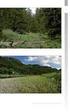 Přebírání okrsků v aplikaci Wanas Odkaz naleznete na těchto stránkách: http://mbcr.nature.cz/. Zde sekce stav okrsku. 1. Základní informace Stránka slouží k předávání informací o aktuálním stavu rozpracovanosti
Přebírání okrsků v aplikaci Wanas Odkaz naleznete na těchto stránkách: http://mbcr.nature.cz/. Zde sekce stav okrsku. 1. Základní informace Stránka slouží k předávání informací o aktuálním stavu rozpracovanosti
Registrace a nastavení účtů do Vodafone OneNet Samoobsluhy, Vodafone evyúčtování.
 Registrace a nastavení účtů do Vodafone OneNet Samoobsluhy, Vodafone evyúčtování. Úvod: Pro správu a přehled aktivovaných služeb slouží Vodafone OneNet Samoobsluha. Pro veškeré sledování vyúčtování (různé
Registrace a nastavení účtů do Vodafone OneNet Samoobsluhy, Vodafone evyúčtování. Úvod: Pro správu a přehled aktivovaných služeb slouží Vodafone OneNet Samoobsluha. Pro veškeré sledování vyúčtování (různé
Rámcový návod garanty a zkoušející. doktorských studijních předmětů
 Rámcový návod garanty a zkoušející doktorských studijních předmětů Univerzitní informační systém (UIS) Obsah Garant předmětu... 1 Předmět a jeho nastavení... 1 Evidence zkoušejících... 1 Vypisování termínu
Rámcový návod garanty a zkoušející doktorských studijních předmětů Univerzitní informační systém (UIS) Obsah Garant předmětu... 1 Předmět a jeho nastavení... 1 Evidence zkoušejících... 1 Vypisování termínu
Návod na používání webmailu
 Návod na používání webmailu Každý student a zaměstnanec UTB má svoji vlastní školní e-mailovou schránku. K té se lze připojit buď pomocí webového klienta http://webmail.utb.cz, nebo libovolného e-mailového
Návod na používání webmailu Každý student a zaměstnanec UTB má svoji vlastní školní e-mailovou schránku. K té se lze připojit buď pomocí webového klienta http://webmail.utb.cz, nebo libovolného e-mailového
Manuál. Omluvenky online
 Manuál Omluvenky online Jan Čižmár Chlupac.com Brno 2013 Obsah 1 Přihlášení 2 2 Student 2 2.1 Výpis absencí........................... 3 2.2 Nastavení............................. 3 3 Zákonný zástupce
Manuál Omluvenky online Jan Čižmár Chlupac.com Brno 2013 Obsah 1 Přihlášení 2 2 Student 2 2.1 Výpis absencí........................... 3 2.2 Nastavení............................. 3 3 Zákonný zástupce
Rizikové procesy. 1. Spuštění modulu Rizikové procesy. 2. Popis prostředí a ovládacích prvků modulu Rizikové procesy
 Rizikové procesy Modul slouží k evidenci rizik a zpracovávání mapy rizik za jednotlivé součásti a VUT. Přístupová práva k tomuto modulu mohou získat manažeři rizik a výbor pro řízení rizik. 1. Spuštění
Rizikové procesy Modul slouží k evidenci rizik a zpracovávání mapy rizik za jednotlivé součásti a VUT. Přístupová práva k tomuto modulu mohou získat manažeři rizik a výbor pro řízení rizik. 1. Spuštění
Základní školení pro administrátory
 Základní školení pro administrátory Pozn.: Níže popsaný návod je určen pro uživatele s rolí Administrátor, není-li uvedeno jinak. Obsah : Založení nového žáka 2 Nový stav zápisu do organizace 2 Osobní
Základní školení pro administrátory Pozn.: Níže popsaný návod je určen pro uživatele s rolí Administrátor, není-li uvedeno jinak. Obsah : Založení nového žáka 2 Nový stav zápisu do organizace 2 Osobní
ELEKTRONICKÝ PRACOVNÍ VÝKAZ příručka pro uživatele verze: listopad 2009
 ELEKTRONICKÝ PRACOVNÍ VÝKAZ příručka pro uživatele verze: listopad 2009 Aplikace slouží pro časovou evidenci práce na projektech formou vykazování měsíčního souhrnu odpracovaných hodin (timesheet). Elektronická
ELEKTRONICKÝ PRACOVNÍ VÝKAZ příručka pro uživatele verze: listopad 2009 Aplikace slouží pro časovou evidenci práce na projektech formou vykazování měsíčního souhrnu odpracovaných hodin (timesheet). Elektronická
Bakala ř i - manua l. Obsah
 Bakala ř i - manua l Obsah 1 Úvod... 2 2 Osobní údaje... 3 3 Klasifikace... 3 3.1 Průběžná klasifikace... 3 3.2 Pololetní klasifikace... 4 3.3 Výchovná opatření... 4 3.4 Opravné zkoušky... 4 4 Kommens...
Bakala ř i - manua l Obsah 1 Úvod... 2 2 Osobní údaje... 3 3 Klasifikace... 3 3.1 Průběžná klasifikace... 3 3.2 Pololetní klasifikace... 4 3.3 Výchovná opatření... 4 3.4 Opravné zkoušky... 4 4 Kommens...
Příručka pro používání portálu EOBCAN.CZ
 Příručka pro používání portálu EOBCAN.CZ verze 1.2 ze dne 26. 2. 2012 Obsah Přihlášení do portálu EOBCAN.CZ...2 Jednotlivé moduly aplikace...2 Evidence...2 Úplný import dat...2 Aktualizační import dat...2
Příručka pro používání portálu EOBCAN.CZ verze 1.2 ze dne 26. 2. 2012 Obsah Přihlášení do portálu EOBCAN.CZ...2 Jednotlivé moduly aplikace...2 Evidence...2 Úplný import dat...2 Aktualizační import dat...2
NOVINKY VERZE
 NOVINKY VERZE 12.15.0 ze dne 6. 12. 2017 Vážení uživatelé, v uplynulém týdnu jsme pro vás v informačním systému Insolvenční správce připravili opět několik nových vylepšení. Soustředili jsme se zejména
NOVINKY VERZE 12.15.0 ze dne 6. 12. 2017 Vážení uživatelé, v uplynulém týdnu jsme pro vás v informačním systému Insolvenční správce připravili opět několik nových vylepšení. Soustředili jsme se zejména
Uživatelská příručka
 Uživatelská příručka fakultního informačního systému NETFEI, určeného pro evidenci odborných praxí studentů FEI VŠB - TU Ostrava pro roli Garant OBSAH Obecné informace... 2 Firmy... 3 Témata praxí... 4
Uživatelská příručka fakultního informačního systému NETFEI, určeného pro evidenci odborných praxí studentů FEI VŠB - TU Ostrava pro roli Garant OBSAH Obecné informace... 2 Firmy... 3 Témata praxí... 4
Jeden z mírně náročnějších příkladů, zaměřený na úpravu formátu buňky a především na detailnější práci s grafem (a jeho modifikacemi).
 Příklad zahrnuje Textová editace buněk Základní vzorce Vložené kliparty Propojené listy Grafi cká úprava buněk Složitější vzorce Vložené externí obrázky Formuláře Úprava formátu Vysoce speciální funkce
Příklad zahrnuje Textová editace buněk Základní vzorce Vložené kliparty Propojené listy Grafi cká úprava buněk Složitější vzorce Vložené externí obrázky Formuláře Úprava formátu Vysoce speciální funkce
V modulu Vygenerovaná korespondence jsme na vaši žádost přidali další šablonu tentokrát jsme připravili dokument Výzva na Finanční úřad.
 NOVINKY VERZE 13.5.0 ze dne 25. 4. 2018 Vážení uživatelé, v uplynulém týdnu jsme pro vás připravili v systému Insolvenční správce několik novinek. Tou největší změnou je, že jsme kompletně přepracovali
NOVINKY VERZE 13.5.0 ze dne 25. 4. 2018 Vážení uživatelé, v uplynulém týdnu jsme pro vás připravili v systému Insolvenční správce několik novinek. Tou největší změnou je, že jsme kompletně přepracovali
Formulář NÚV v programu PPP4
 Formulář NÚV v programu PPP4 Verze programu: 4.2.1.0 Datum: 16. 5. 2017 1. Nastavení programu PPP4 V programu je nutné nastavit: 1. cestu k programu Form Filler 602 (tento program musí mít každý uživatel
Formulář NÚV v programu PPP4 Verze programu: 4.2.1.0 Datum: 16. 5. 2017 1. Nastavení programu PPP4 V programu je nutné nastavit: 1. cestu k programu Form Filler 602 (tento program musí mít každý uživatel
Prohlížení a editace externích předmětů
 Prohlížení a editace externích předmětů 1. Spuštění modulu Externí předměty 2. Popis prostředí a ovládacích prvků 2.1. Rozbalovací seznamy 2.3. Seznamy 2.3.1. Definice předmětů 2.3.2. Vypsané předměty
Prohlížení a editace externích předmětů 1. Spuštění modulu Externí předměty 2. Popis prostředí a ovládacích prvků 2.1. Rozbalovací seznamy 2.3. Seznamy 2.3.1. Definice předmětů 2.3.2. Vypsané předměty
1. Přihlášení Ke spuštění Webové aplikace potřebuje rodič a žák či učitel pouze internetový prohlížeč, do kterého zadá adresu Vašeho webového
 1. Přihlášení Ke spuštění Webové aplikace potřebuje rodič a žák či učitel pouze internetový prohlížeč, do kterého zadá adresu Vašeho webového serveru, na kterém Webová aplikace běží. Odkaz na elektronickou
1. Přihlášení Ke spuštění Webové aplikace potřebuje rodič a žák či učitel pouze internetový prohlížeč, do kterého zadá adresu Vašeho webového serveru, na kterém Webová aplikace běží. Odkaz na elektronickou
Základní ovládací prvky elektronické žákovské knížky
 Základní ovládací prvky elektronické žákovské knížky Přihlášení do systému elektronické žákovské knížky Po zadání adresy skola.zsmasarykovysady.net:8080 (nebo kliknutím na odkaz z webových stránek školy)
Základní ovládací prvky elektronické žákovské knížky Přihlášení do systému elektronické žákovské knížky Po zadání adresy skola.zsmasarykovysady.net:8080 (nebo kliknutím na odkaz z webových stránek školy)
HELIOS - Zálohování BüroKomplet, s.r.o.
 HELIOS - Zálohování 2017 BüroKomplet, s.r.o. Obsah Záloha... 3 Přehled záloh... 3 Typ zálohy... 3 Adresář... 4 Nový... 4 Obnova... 6 2 Záloha V přehledu lze provádět zálohy dat jednotlivých firem a v případě
HELIOS - Zálohování 2017 BüroKomplet, s.r.o. Obsah Záloha... 3 Přehled záloh... 3 Typ zálohy... 3 Adresář... 4 Nový... 4 Obnova... 6 2 Záloha V přehledu lze provádět zálohy dat jednotlivých firem a v případě
Modul Ankety verze 1.11 pro redakční systém Marwel 2.8 a 2.7
 Modul Ankety verze 1.11 pro redakční systém Marwel 2.8 a 2.7 postupy a doporučení pro práci redaktorů Ivo Vrána, červen 2011 Podpora: e-mail: podpora@qcm.cz tel.: +420 538 702 705 Obsah Modul Ankety...3
Modul Ankety verze 1.11 pro redakční systém Marwel 2.8 a 2.7 postupy a doporučení pro práci redaktorů Ivo Vrána, červen 2011 Podpora: e-mail: podpora@qcm.cz tel.: +420 538 702 705 Obsah Modul Ankety...3
W e l d Ma n a g e r
 WeldManager Manuál 1. Úvod Vážený zákazníku, program Win-STH je určen ke komunikaci se zařízením s hydraulickým pohonem řady STH vyráběné firmou DYTRON. program umožňuje: - evidovat a tisknout protokoly
WeldManager Manuál 1. Úvod Vážený zákazníku, program Win-STH je určen ke komunikaci se zařízením s hydraulickým pohonem řady STH vyráběné firmou DYTRON. program umožňuje: - evidovat a tisknout protokoly
PŘÍRUČKA PRÁCE SE SYSTÉMEM SLMS CLASS pro učitele
 PŘÍRUČKA PRÁCE SE SYSTÉMEM SLMS CLASS pro učitele Vypracoval : Pavel Žemba Obsah Tvorba vlastních testů... 3 Postup tvorby... 3 Test otázky odpovědi... 3 Zadání otázek testu... 5 Test - cvičení na souboru,
PŘÍRUČKA PRÁCE SE SYSTÉMEM SLMS CLASS pro učitele Vypracoval : Pavel Žemba Obsah Tvorba vlastních testů... 3 Postup tvorby... 3 Test otázky odpovědi... 3 Zadání otázek testu... 5 Test - cvičení na souboru,
Tematická příručka. k informačnímu systému Cygnus
 KONTAKT Hot-linka: 543 213 606 E-mail: servis@iscygnus.cz Tematická příručka k informačnímu systému Cygnus Přehled přítomnosti verze 7.17 2 Obsah 1 Přehled přítomnosti... 4 1.1 Jak zadat klientovi nepřítomnost?...
KONTAKT Hot-linka: 543 213 606 E-mail: servis@iscygnus.cz Tematická příručka k informačnímu systému Cygnus Přehled přítomnosti verze 7.17 2 Obsah 1 Přehled přítomnosti... 4 1.1 Jak zadat klientovi nepřítomnost?...
Akce spojené s osobami
 Akce spojené s osobami v 1.0 Níže popsaný návod je určen pro uživatele s rolí Administrátor, není-li uvedeno jinak. Obsah školení: Žák 2 Zaměstnanec 7 Rodič 10 1/11 V systému lze v rámci jednotlivých osob
Akce spojené s osobami v 1.0 Níže popsaný návod je určen pro uživatele s rolí Administrátor, není-li uvedeno jinak. Obsah školení: Žák 2 Zaměstnanec 7 Rodič 10 1/11 V systému lze v rámci jednotlivých osob
Manuál k užívání webové aplikace BAKALÁŘI
 Manuál k užívání webové aplikace BAKALÁŘI OBSAH Přihlášení se do webové aplikace BAKALÁŘI Zadání přístupových údajů Úvodní stránka Hlavní panel s kartami nabídek Karta Úvod Karta Osobní údaje Karta Klasifikace
Manuál k užívání webové aplikace BAKALÁŘI OBSAH Přihlášení se do webové aplikace BAKALÁŘI Zadání přístupových údajů Úvodní stránka Hlavní panel s kartami nabídek Karta Úvod Karta Osobní údaje Karta Klasifikace
Převod na 2. pololetí
 Převod na 2. pololetí Funkce pro převod na 2. pololetí je součástí systému SAS od verze 5.12, kdy byla v SASu zavedena evidence žáků po pololetích. Umožňuje převést třídy a žáky z 1. do 2. pololetí. Nová
Převod na 2. pololetí Funkce pro převod na 2. pololetí je součástí systému SAS od verze 5.12, kdy byla v SASu zavedena evidence žáků po pololetích. Umožňuje převést třídy a žáky z 1. do 2. pololetí. Nová
Funkcionalita sledování a kontrolování limitů CPV
 Obsah Funkcionalita sledování a kontrolování limitů CPV... 2 Nastavení systému... 2 Úloha Klasifikace CPV... 3 Úloha Limity CPV... 3 Postup vytvoření limitu CPV... 3 Karta Seznam CPV... 4 Funkce úlohy
Obsah Funkcionalita sledování a kontrolování limitů CPV... 2 Nastavení systému... 2 Úloha Klasifikace CPV... 3 Úloha Limity CPV... 3 Postup vytvoření limitu CPV... 3 Karta Seznam CPV... 4 Funkce úlohy
k modulu podnikový informační systém (ERP) RPDP Metodika vykazování DPH v režimu přenesení daňové povinnosti
 Dokumentace k modulu podnikový informační systém (ERP) RPDP Metodika vykazování DPH v režimu přenesení daňové povinnosti Metodika vykazování DPH v režimu přenesení daňové povinnosti (dále RPDP) je specifická
Dokumentace k modulu podnikový informační systém (ERP) RPDP Metodika vykazování DPH v režimu přenesení daňové povinnosti Metodika vykazování DPH v režimu přenesení daňové povinnosti (dále RPDP) je specifická
iškola.cz příručka pro administrátory používající systém iskola.cz Adresa naší školy: www.iskola.cz/
 iškola.cz příručka pro administrátory používající systém iskola.cz Adresa naší školy: www.iskola.cz/ Verze této příručky: 1.000 Aktuální verzi této příručky, popisující nejnovější možnosti serveru www.iskola.cz
iškola.cz příručka pro administrátory používající systém iskola.cz Adresa naší školy: www.iskola.cz/ Verze této příručky: 1.000 Aktuální verzi této příručky, popisující nejnovější možnosti serveru www.iskola.cz
Google Apps. weby 3. verze 2012
 Google Apps weby verze 0 Obsah Obsah... Úvod... Další akce... Akce stránky... Šablony stránek... Akce webu... Spravovat web... 5 Sdílení webu... 9 Přehled... 9 Nastavení viditelnosti... 0 Nastavení sdílení
Google Apps weby verze 0 Obsah Obsah... Úvod... Další akce... Akce stránky... Šablony stránek... Akce webu... Spravovat web... 5 Sdílení webu... 9 Přehled... 9 Nastavení viditelnosti... 0 Nastavení sdílení
10. Editor databází dotazy a relace
 10. Editor databází dotazy a relace Dotazy Dotazy tvoří velkou samostatnou kapitolu Accessu, která je svým významem téměř stejně důležitá jako oblast návrhu a úpravy tabulek. Svým rozsahem je to ale oblast
10. Editor databází dotazy a relace Dotazy Dotazy tvoří velkou samostatnou kapitolu Accessu, která je svým významem téměř stejně důležitá jako oblast návrhu a úpravy tabulek. Svým rozsahem je to ale oblast
Externí spolupracovníci
 Externí spolupracovníci Modul obsahuje přehled všech osob, které mají nebo v minulosti měly nějaký vztah k VUT, umožňuje jim přiřadit nový aktuální vztah k VUT nebo k útvaru VUT - "externí spolupracovník".
Externí spolupracovníci Modul obsahuje přehled všech osob, které mají nebo v minulosti měly nějaký vztah k VUT, umožňuje jim přiřadit nový aktuální vztah k VUT nebo k útvaru VUT - "externí spolupracovník".
Příručka pro studenta
 E-learningový portál TUL Příručka pro studenta Verze dokumentu: 5 Obsah Co je MOODLE?... 2 Přihlášení a odhlášení v Moodle, zápis do kurzu... 3 První přihlášení... 3 Úvodní obrazovka po přihlášení a úprava
E-learningový portál TUL Příručka pro studenta Verze dokumentu: 5 Obsah Co je MOODLE?... 2 Přihlášení a odhlášení v Moodle, zápis do kurzu... 3 První přihlášení... 3 Úvodní obrazovka po přihlášení a úprava
Popis práce s evidencí docházky
 Popis práce s evidencí docházky Jednou z novinek v programu Mzdy Profi pro rok 2012 je nová evidence docházky, navázaná na evidenci pracovních neschopností a mzdové listy. V tomto textu se dozvíte, jak
Popis práce s evidencí docházky Jednou z novinek v programu Mzdy Profi pro rok 2012 je nová evidence docházky, navázaná na evidenci pracovních neschopností a mzdové listy. V tomto textu se dozvíte, jak
BM Software, Němčičky 84, 69107 Němčičky u Břeclavi. Převody přesčasů / nedočasů v systému Docházka 3000
 BM Software, Němčičky 84, 69107 Němčičky u Břeclavi Vývoj, výroba, prodej a montáž docházkových a identifikačních systémů Tel: 519 430 765, Mobil: 608 447 546 e-mail: bmsoft@seznam.cz web: http://www.dochazka.eu
BM Software, Němčičky 84, 69107 Němčičky u Břeclavi Vývoj, výroba, prodej a montáž docházkových a identifikačních systémů Tel: 519 430 765, Mobil: 608 447 546 e-mail: bmsoft@seznam.cz web: http://www.dochazka.eu
Freemail Prahy 10. Do svého e-mailu se můžete přihlásit odkudkoliv na webové adrese
 Freemail Prahy 10 Co umožňuje Freemail Freemail funguje na podobném principu jako běžné e-maily (seznam.cz, centrum.cz apod.). Abyste se lépe ve svém e-mailu orientovali, připravili jsme pro vás jednoduchý
Freemail Prahy 10 Co umožňuje Freemail Freemail funguje na podobném principu jako běžné e-maily (seznam.cz, centrum.cz apod.). Abyste se lépe ve svém e-mailu orientovali, připravili jsme pro vás jednoduchý
Instalace pluginů pro formuláře na eportálu ČSSZ
 Instalace pluginů pro formuláře na eportálu ČSSZ Uživatelská příručka Aktualizováno: 10. 8. 2017 Obsah Instalace pluginů pro formuláře na eportálu ČSSZ... 1 Obsah... 2 1 Přehled změn v tomto dokumentu...
Instalace pluginů pro formuláře na eportálu ČSSZ Uživatelská příručka Aktualizováno: 10. 8. 2017 Obsah Instalace pluginů pro formuláře na eportálu ČSSZ... 1 Obsah... 2 1 Přehled změn v tomto dokumentu...
Tisk vysvědčení. (v. 4.1)
 Tisk vysvědčení (v. 4.1) Obsah školení: Nastavení nejnutnějších společných dat na vysvědčení 2 Nastavení hodnotícího období 2 Nastavení pořadí tisku předmětů na vysvědčení 3 Nastavení vzdělávacího programu
Tisk vysvědčení (v. 4.1) Obsah školení: Nastavení nejnutnějších společných dat na vysvědčení 2 Nastavení hodnotícího období 2 Nastavení pořadí tisku předmětů na vysvědčení 3 Nastavení vzdělávacího programu
Etapa I první kontakt
 Průvodce pro používání webových stránek www.doczech.pl Níže najdete základní informace, které Vám umožní začít používat naše webové stránky. I. První kontakt II. Vytvoření uživatelského účtu III. Přidání
Průvodce pro používání webových stránek www.doczech.pl Níže najdete základní informace, které Vám umožní začít používat naše webové stránky. I. První kontakt II. Vytvoření uživatelského účtu III. Přidání
Nový způsob práce s průběžnou klasifikací lze nastavit pouze tehdy, je-li průběžná klasifikace v evidenčním pololetí a školním roce prázdná.
 Průběžná klasifikace Nová verze modulu Klasifikace žáků přináší novinky především v práci s průběžnou klasifikací. Pro zadání průběžné klasifikace ve třídě doposud existovaly 3 funkce Průběžná klasifikace,
Průběžná klasifikace Nová verze modulu Klasifikace žáků přináší novinky především v práci s průběžnou klasifikací. Pro zadání průběžné klasifikace ve třídě doposud existovaly 3 funkce Průběžná klasifikace,
Pololetní klasifikace - zahrnuje kompletní pololetní klasifikaci ve všech ročnících od počátku studia včetně přehledu zameškaných hodin
 Elektronická komunikace s rodiči a žáky Šestým rokem škola využívá program Bakaláři, který umožňuje vést elektronickým zpracováním školskou dokumentaci a školskou matriku (dle vyhlášky č. 364/2005 Sb.).
Elektronická komunikace s rodiči a žáky Šestým rokem škola využívá program Bakaláři, který umožňuje vést elektronickým zpracováním školskou dokumentaci a školskou matriku (dle vyhlášky č. 364/2005 Sb.).
OBSAH. 48 Příručka ON-LINE KUPEG úvěrová pojišťovna, a.s. www.kupeg.cz
 DODATEK č. 1 20.1.2012 OBSAH OBSAH... 48 C. PRÁCE SE SYSTÉMEM... 49 C.1 ÚVODNÍ OBRAZOVKA PO PŘIHLÁŠENÍ... 49 C.2 NASTAVENÍ VLASTNÍCH ÚDAJŮ... 50 a. Nastavení Uživatele... 50 b. Nastavení Systému... 51
DODATEK č. 1 20.1.2012 OBSAH OBSAH... 48 C. PRÁCE SE SYSTÉMEM... 49 C.1 ÚVODNÍ OBRAZOVKA PO PŘIHLÁŠENÍ... 49 C.2 NASTAVENÍ VLASTNÍCH ÚDAJŮ... 50 a. Nastavení Uživatele... 50 b. Nastavení Systému... 51
Studijní informační systém. Tvorba rozvrhu ve Studijním informačním systému (SIS) I. Obecné principy
 Studijní informační systém Tvorba rozvrhu ve Studijním informačním systému (SIS) Co je třeba zajistit před zadáním rozvrhu do systému 1. Všechny předměty realizované v rozvrhovaném semestru jsou zadané
Studijní informační systém Tvorba rozvrhu ve Studijním informačním systému (SIS) Co je třeba zajistit před zadáním rozvrhu do systému 1. Všechny předměty realizované v rozvrhovaném semestru jsou zadané
ERP informační systém
 Vážení zákazníci, modul Zakázka Vám přináší moderní vzhled a nové možnosti. A jaké nové vlastnosti a funkce jsou vám k dispozici: začlenění seznamů do hlavního menu rozšíření údajů, na které lze vyhledávat
Vážení zákazníci, modul Zakázka Vám přináší moderní vzhled a nové možnosti. A jaké nové vlastnosti a funkce jsou vám k dispozici: začlenění seznamů do hlavního menu rozšíření údajů, na které lze vyhledávat
Elektronické zasílání jízdních řádů (návod pro začátečníky)
 1/9 Elektronické zasílání jízdních řádů (návod pro začátečníky) Vážení uživatelé, v následujícím článku Vám vysvětlíme postup jakým docílit objednání elektronického zasílání jízdních řádů a přidáme i několik
1/9 Elektronické zasílání jízdních řádů (návod pro začátečníky) Vážení uživatelé, v následujícím článku Vám vysvětlíme postup jakým docílit objednání elektronického zasílání jízdních řádů a přidáme i několik
